如何在word文檔的方框裡打勾 word方框勾號怎麼打出來
關於如何在word文檔的方框裡打勾這個問題,實際上是word的必備技巧之一瞭,但這也是很多的辦公族們經常會遇到的一個問題,前幾天小編的朋友也來問過小編這個問題,感覺還是有不少用戶不清楚word方框勾號怎麼打出來的,下面小編就給大傢分享幾種具體的操作方法,趕緊來看看吧。

工具/原料
系統版本:windows10系統
品牌型號:戴爾靈越7400
如何在word文檔的方框裡打勾
方法一:輸入法 實現方框打對鉤
註明:拼音輸入法(筆者使用的是搜狗拼音輸入法);
直接輸入“xuanzhong”就會出現瞭。
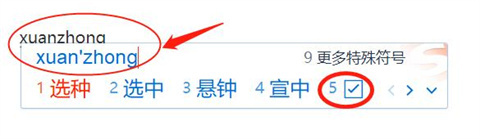
方法二:插入法 實現方框打對鉤
1、打開Word文件,然後將光標放在文檔內容中(你要插入方框打對鉤的位置);

2、之後點擊插入——符號——其他符號,在打開的界面中找到即可。
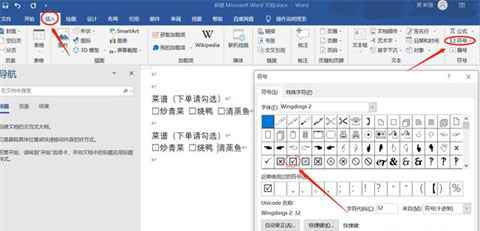
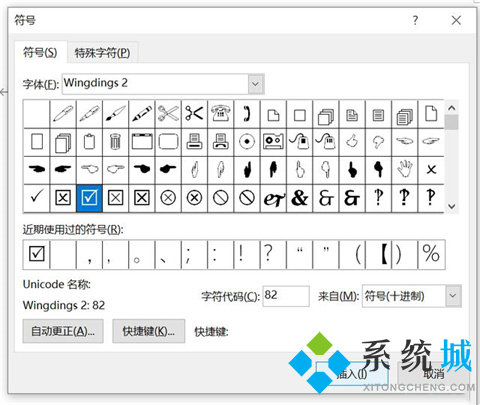

方法三:更改字體法 實現方框打對勾
1、在word文檔中輸入大寫R,並用鼠標選中“R”;
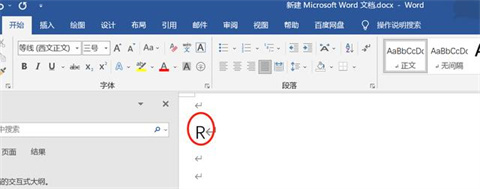
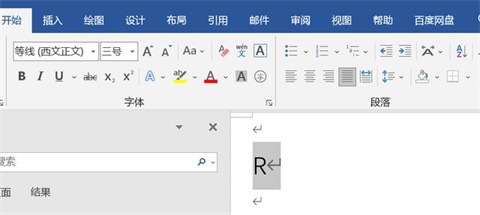
2、點擊“開始”選項卡——點擊“字體”,將字體的內容更改為“Windings2”(最下面)即可。

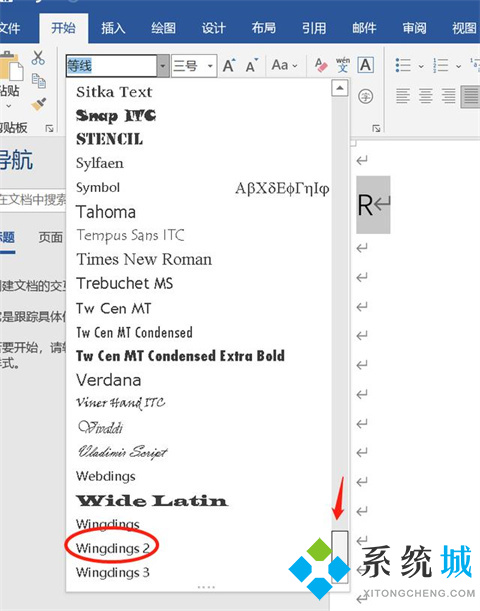
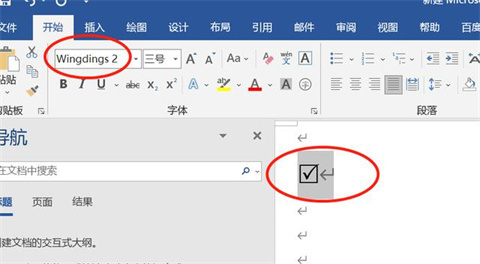
方法四:帶圈輸入法 實現word小方框打對勾
1、將光標定位在要放置的文件位置中;
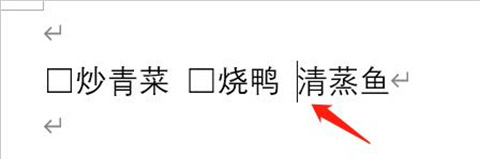
2、在“開始”選項卡中點擊“字體”;
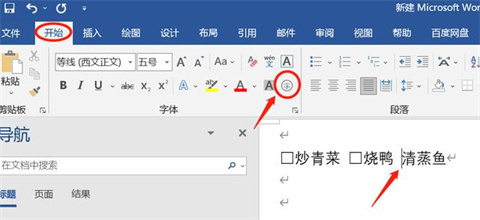
3、通過帶圈字符完成這個功能
說明:在打開的界面中選擇增大圈號,在字體中輸入√“dui”,然後選中方框的圈號樣式即可。
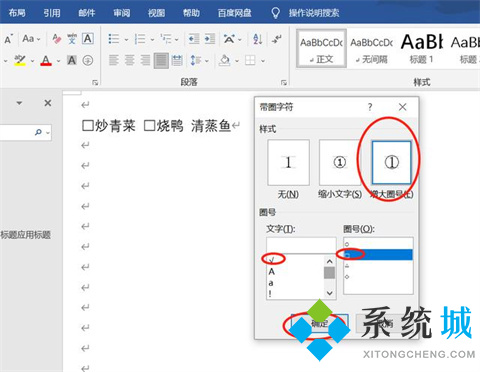
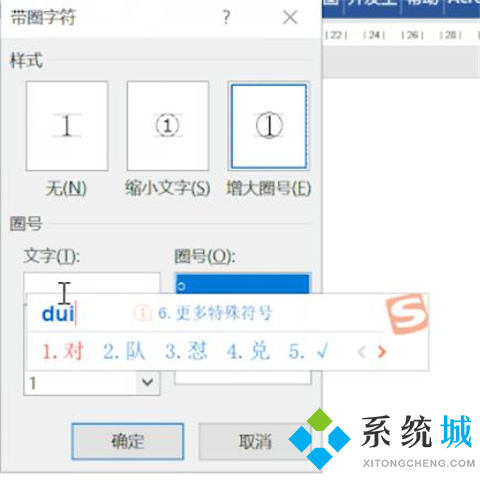
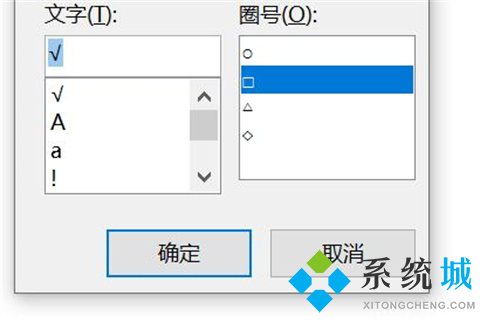
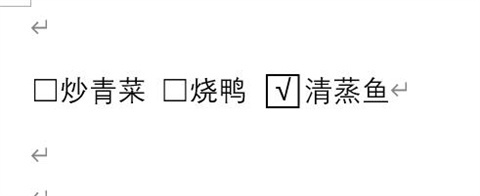
方法五:字符邊框法 實現word小方框打對勾
1、在文檔中輸入√“dui”;
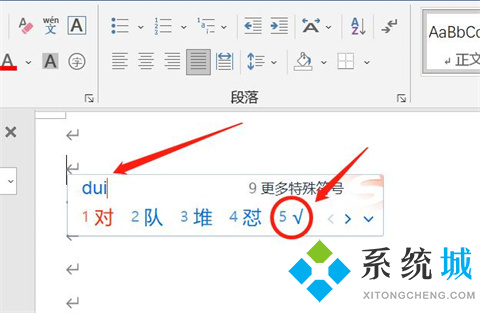
2、選中√文本,點擊開始——字體——點擊“字符邊框”。
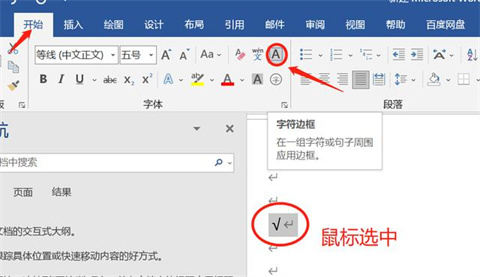
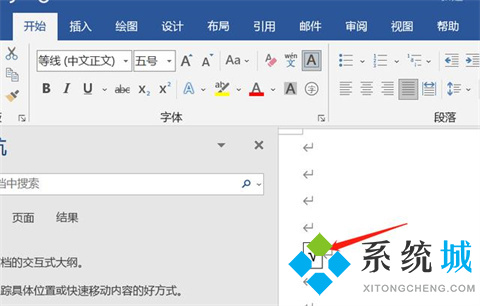
總結:
方法一:輸入法 實現方框打對鉤
方法二:插入法 實現方框打對鉤
方法三:更改字體法 實現方框打對勾
方法四:帶圈輸入法 實現word小方框打對勾
方法五:字符邊框法 實現word小方框打對勾
以上的全部內容就是系統城為大傢提供的word文檔怎麼在小方框裡打勾的操作方法介紹啦~希望對大傢有幫助,還有更多相關內容敬請關註本站,系統城感謝您的閱讀!
推薦閱讀:
- word方框中打√符號 word方框√怎麼打
- word文檔怎麼在小方框裡打勾 word對勾怎麼打到方框裡
- word2016密鑰|word2016激活密鑰最新|word2016產品密鑰
- word空白頁怎麼刪除 word多餘空白頁刪除方法
- doc是什麼格式的文件 doc文檔是word文檔嗎